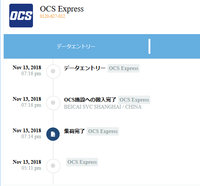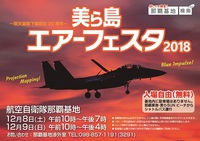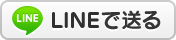2010年07月12日
[Excel]リストから値を選択した時に表示を切り替える方法
[A] 入力規則(データ→入力規則)を設定する。
・入力値の種類(A):リスト
・元の値(S):=$B$11:$B$14
※マスタの値の範囲を指定します。
※$でセルの値をはさむ事で絶対指定が出来ます。
・空白を無視する:チェック
・ドロップダウンリストから選択する。:チェック
※リストボックスから選択できるようにするための設定
[B] セルへ数式を入力する。
・ =IF(B4="","",VLOOKUP(B4,$B$11:$E$14,4))
※入力値があるとき、指定値に一致する
一覧の4列目を表示する設定です。
※商品CD列も表示したい時は、B列とC列の間に
1列追加し、セルに対し次の関数を値を入力。
・ =IF(C4="","",VLOOKUP(C4,$B$11:$E$14,2))
以降の列は、一列ずれるので 書き換えます。
[C] セルへ数式を入力する。
・ =IF(B4<>"",IF(D4<>"",C4*D4,0),"")
※商品と、個数が入力されている時は、
単価*個数の計算結果を表示する。
[D] セルへ数式を入力する。
=C14 &":"& D14
※コンボボックス用の表示内容を組み立てています。
[使い方]
1.上記例を参考に、設定します。
※各列にたいして、同一の設定をする必要があります。
※1つのセルを設定後に、コピー →貼り付け することで、
同一の設定を複写できます。
2、リストより商品名を選択し、個数欄へ数値を入力すると
小計が自動表示されます。
[てぃーだブログ広告]
Posted by Riichi at 01:21
│Comments(0)
│VB・VBA関連